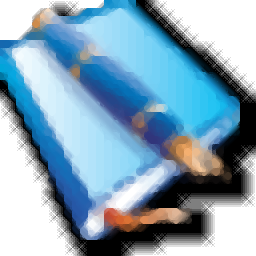
VeryPDF Scan to Word OCR Converter(OCR转换工具)
v3.10 官方版- 软件大小:15.9 MB
- 更新日期:2019-11-08 15:03
- 软件语言:简体中文
- 软件类别:文件转换
- 软件授权:免费版
- 软件官网:待审核
- 适用平台:WinXP, Win7, Win8, Win10, WinAll
- 软件厂商:

软件介绍 人气软件 下载地址
VeryPDF Scan to Word OCR Converter是一款简单易用的OCR转换工具,顾名思义,该程序旨在帮助用户将PDF文件通过OCR扫描识别技术,从而更加准确的将PDF转换为word文件,其能够支持转换为doc与rtf文件,而且其具备了多种转换预设效果,例如没有文本框的原始布局(最佳)、仅文字(无图像)、带有文本框的原始布局(最快)等多种预设,另外,除了允许进行全部转换外,还支持您自定义设置转换的页面范围,非常的方便实用,有需要的朋友赶紧下载体验吧!

软件功能
能够将扫描的PDF文件,扫描的图像文件和非扫描的PDF文件转换为可编辑的Word文档。
将PDF转换为Word,并在可编辑的Word文档中保留PDF的原始布局。
提供了几种PDF到Word的转换选项。
将PDF转换为RTF或Word格式,PDF至RTF功能使用户转换大型PDF文档的速度比将PDF转换为Word选项的速度更快。
PDF到Word的转换速度非常快。
转换整个文档或仅转换特定页面范围。
支持大多数Windows和Office平台-98 / ME / NT / 2000 / XP / 2003 / Vista / 7(32位和64位系统)。
将PDF文件转换为Microsoft Word和RTF格式。
支持从加密的PDF文件和受密码保护的文档转换。
将PDF文档转换为Word格式,快速,准确,免费试用。
保留原始页面布局。
将多个PDF文档批量转换为Word文件。
支持文件拖放。
创建完整布局的Word文档和纯文本Word文档。
在OCR引擎中,字符识别精度超过98%。
页面布局重建精度足够好。
OCR引擎支持英语,法语,德语,意大利语,西班牙语,葡萄牙语。
包括许多强大的图像编辑和扫描功能。
是一种通用的用户交互扫描软件程序,与TWAIN兼容扫描仪兼容。显示扫描的图像,并可以将其保存为单页或多页TIFF文件,或保存为JPEG,GIF,PNG和BMP等许多其他常见图形格式。
软件特色
扫描的文档转换为Word或RTF
首先,用户应该知道,安装应用程序不需要任何非常规的技术技能,并且提示他们的GUI同样可访问,并且将有限数量的控件集成到工作区中。
如前所述,该程序的目的是将扫描的文档(PDF或图像)转换为文本。在输出文件格式方面,需要指出的是,您可以将文件转换为Microsoft Word或RTF。
您只需要使用主窗口左下角的专用按钮或通过拖放来选择要处理的文件,然后检查列表,并可以选择随时删除任何项目。
为您提供一系列输出选项
关于输出选项,应注意,您可以决定要转换的内容的类型。因此,您可以处理带或不带框的原始布局,仅文本,带或不带框的流文本,不带文本框的连续文本等。除此之外,还可以选择您感兴趣的页面范围,并使用加密PDS也不应引起任何困难。
至于OCR转换器支持的语言,列表中包括英语,西班牙语,德语,意大利语,法语和葡萄牙语。
用户友好的批量OCR转换器
最后,VeryPDF Scan to Word OCR是一个简化的工具,如果您每天处理扫描的文档并将其转换为可编辑的文本格式,它可能会派上用场。该程序能够执行批处理任务,并且总体上易于交互,因此任何人都可以试用该程序。
安装方法
1、下载并解压软件,双击安装程序进入VeryPDF Scan to Word OCR Converter安装向导,单击【next】。

2、选择安装位置,用户可以选择默认的安装路径C:\Program Files (x86)\VeryPDF Scan to Word OCR Converter,也可以自定义。
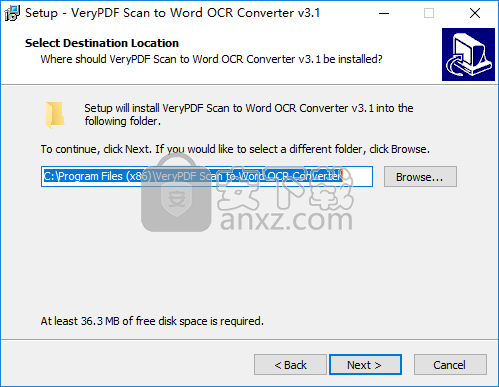
3、选择开始菜单文件夹,选择默认的VeryPDF Scan to Word OCR Converter。
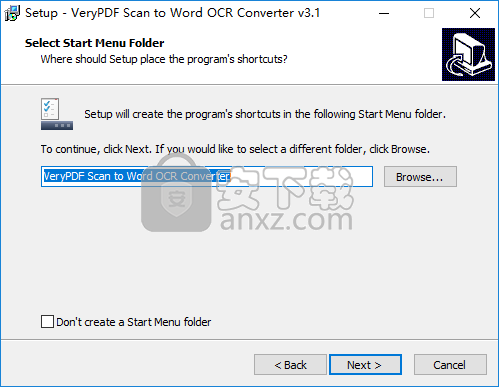
4、选择附加任务,勾选Create a desktop icon、Create a Quick Launch icon。
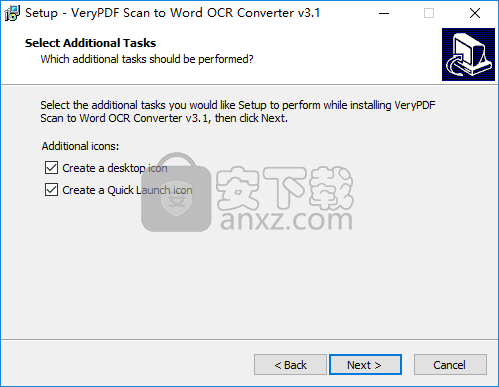
5、安装准备完毕,点击【install】按钮开始进行安装。
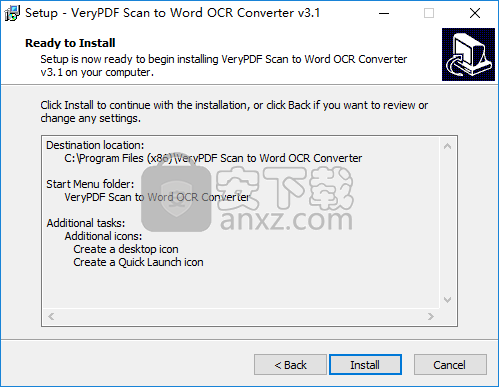
6、弹出如下的安装成功的提示,点击【finish】结束安装。
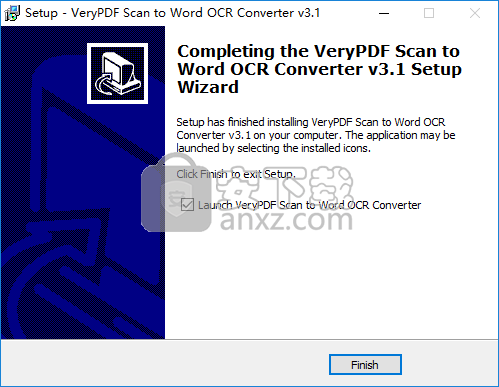
使用方法
1、运行VeryPDF Scan to Word OCR Converter,进入如下所示的软件主界面。

2、点击【add file】按钮,然后选择要转换的文件。

3、在预设中用户可以OCR识别与转换的预设,支持以下的多种预设。
没有文本框的原始布局(最佳)
仅文字(无图像)
带有文本框的原始布局(最快)
带文本框的文本流
带有文本框的精确布局
没有文本框的文字流
没有文本框的连续文本
...

4、选择输出格式,注册doc与rtf两种文件格式。
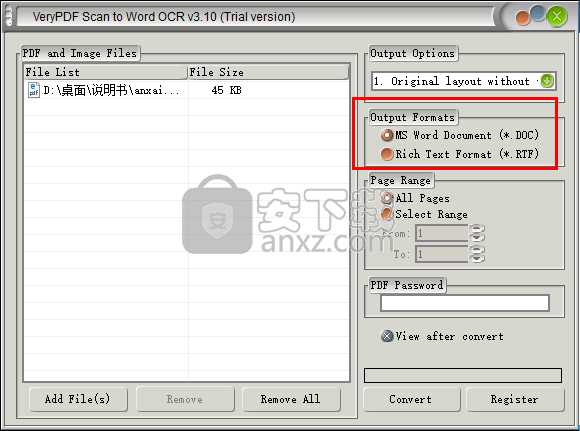
5、页面选择,用户可以选择全部页面,也可以自定义选择页面范围。
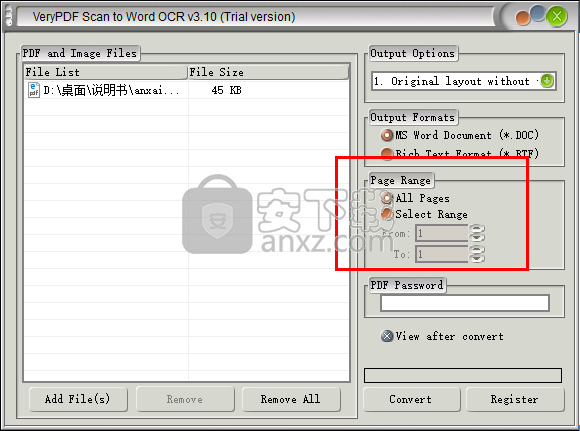
6、PDF密码,用户可以设置PDF文件的密码。

7、最后,点击【convert】按钮即可开始进行转换。
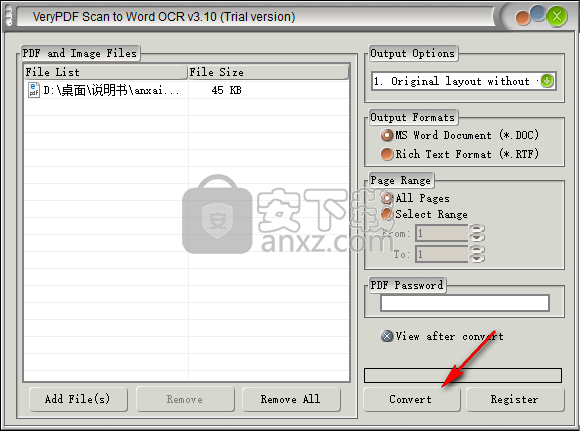
下载地址
人气软件
-

PDFdo PDF Converter(PDFdo PDF转换器) 46.5 MB
/简体中文 -

vCard(vcf)文件生成器 4.24 MB
/简体中文 -

lid converter pdf(PDF转换器) 115.0 MB
/简体中文 -

Any PDF to DWG Converter(pdf转dwg格式转换器) 3.99 MB
/简体中文 -

PDF Image Extraction Wizard(pdf提取图片工具) 5.0 MB
/简体中文 -

Spin 3D Mesh Converter(3d模型格式转换器) 0.32 MB
/简体中文 -

天若OCR文字识别工具 13.5 MB
/简体中文 -

金山PDF转WORD转换器(WPS PDF to Word) 41.3 MB
/简体中文 -

FoxPDF Word to PDF Converter(Word转PDF工具) 13.9 MB
/简体中文 -

Audio Reader XL(文字转语音软件) 73.7 MB
/简体中文


 我速PDF转换器 2.3.1.0
我速PDF转换器 2.3.1.0  金舟PDF转换器 6.7.7.0
金舟PDF转换器 6.7.7.0  极速玩转 v1.0.2.37
极速玩转 v1.0.2.37  嗨格式PDF转换器 v3.6.200.529
嗨格式PDF转换器 v3.6.200.529  PDFChef2021(PDF编辑器) v21.0.0 中文
PDFChef2021(PDF编辑器) v21.0.0 中文  Batch HXS to DOC Converter(HXS转Word转换器) v2020.12.502.2474 破解
Batch HXS to DOC Converter(HXS转Word转换器) v2020.12.502.2474 破解  无敌PDF转JPG工具 v2.2
无敌PDF转JPG工具 v2.2 














